“重複照片搜尋器加強版”產品特色 - 實用選項:智慧選擇、起始大小等
返回產品主頁 >>>
在重複照片搜尋器加強版主介面上按下方選項按鈕(齒輪狀),即可開啟選項介面: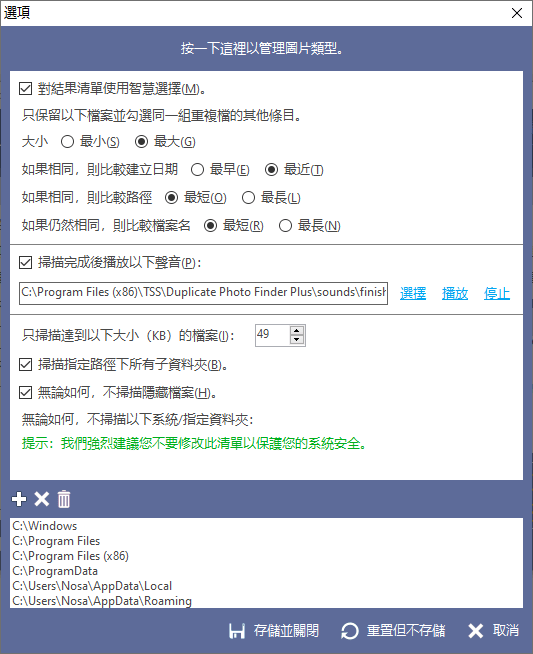
圖 A:選項介面。
下面依次介紹:
“按一下這裡以管理圖片類型”:此按鈕將開啟“圖片類型管理”介面,您可在該介面檢視、搜尋預置圖片類型,還能增加本產品未提供的類型。更多詳情可參考本產品另一特色“支援所有常見圖片類型(1,000 種以上)”。
智慧選擇:第一條分隔線以上部分為智慧選擇設定區,已在另一特色“智慧選擇及其他多種勾選方式”中作介紹。
“掃描完成後播放以下聲音”:若您電腦中圖片檔較多,掃描、比較會耗時較久,所以您可以在主介面按“立即掃描”後將之最小化,然後利用這段時間稍事休息或做別的工作,待比較結束後,它會自動播放指定的聲音,此時,您即可在結果介面進行勾選、刪除等操作。軟體預設啟用該功能並設定了初始聲音,您也可以按“選擇”連結來使用您更喜歡的聲音。當然,您電腦的音箱系統需要工作正常這個選項才有意義 :)
“只掃描達到以下大小(KB)的檔案”:為了提高比較效率,您可在此處設定檔案大小的起始值,小於該大小的檔案將不參與比較。此外,太小的圖片一般是軟體圖示,不建議清理,即使清理對釋放空間幫助也不大。
“掃描指定路徑下所有子資料夾”:勾選後,當指定一個資料夾作為掃描源時,便會自動掃描其下所有子資料夾,如:指定 F:\test 為掃描源,則會掃描 F:\test, F:\test\jpg, F:\test\bmp 等等,若未勾選,則只會掃描 F:\test 下的檔案。
“無論如何,不掃描隱藏檔案”:使用者可能會將很重要或需要作隱私保護的檔案設為隱藏以避免誤刪或輕易被他人看見,所以建議勾選。
“無論如何,不掃描以下系統/指定資料夾”:預設情況,本產品會將重要的系統資料夾及軟體資料路徑加入到此清單,您也可以額外指定一些不參與掃描的資料夾。強烈建議保留此清單以保護您的系統安全。
 立即開始使用“重複照片搜尋器加強版”!
立即開始使用“重複照片搜尋器加強版”!


 重複檔案搜尋器加強版
重複檔案搜尋器加強版
 重複照片搜尋器加強版
重複照片搜尋器加強版
 重複音樂搜尋器加強版
重複音樂搜尋器加強版





